- Muallif Abigail Brown [email protected].
- Public 2023-12-17 07:04.
- Oxirgi o'zgartirilgan 2025-01-24 12:28.
Ushbu qoʻllanmada grafik kartangizni 3D sinovlari va oʻyinlar bilan qanday solishtirish mumkinligi tushuntiriladi.
Grafik mezonlari-Yaxshi boshlanish nuqtasi
Siz grafik kartani turli yoʻllar bilan taqqoslashingiz mumkin, hech kim sizga toʻliq rasmni bermaydi. Turli grafik kartalar maʼlum oʻyinlarda yaxshiroq va yomonroq ishlaydi, boshqa komponentlar ballga taʼsir qilishi mumkin va real ishlash siz tanlagan sozlamalarga bogʻliq boʻlishi mumkin.
Sintetik koʻrsatkichlar grafik mezonlari uchun yaxshi boshlanish nuqtasidir, chunki ular sizga umumiy ball va GPU nisbiy ishlashi haqida fikr berishi mumkin.
Unigine Superposition, Unigine Heaven va Furmark kabi bir nechta mashhur sintetik mezonlarni ko'rib chiqishga arziydi, lekin eng mashhur grafik mezon 3DMark hisoblanadi. Pulli versiyada siz eng ishonchli sinovlar to‘plamiga ega bo‘lasiz, biroq uning cheklangan sinovli bepul versiyasi ham bor va u Steam orqali mavjud bo‘lib, unga osongina kirish mumkin.
- 3DMark-ni Steam-dan yuklab oling va uni har qanday oʻyin yoki vosita kabi oʻrnatishga ruxsat bering.
-
Steam kutubxonangizdan 3DMark-ni ishga tushiring.
-
Agar sizda zamonaviy grafik kartangiz boʻlsa, Time Spy mezonida toʻq sariq rangli Run tugmasini tanlang. Agar sizda eski grafik protsessoringiz boʻlsa yoki oʻrnatilgan grafika bilan ishlayotgan boʻlsangiz, Night Raid yoki Fire Strike oʻyinlarini ishga tushiring, chunki ular unchalik mashaqqatli emas.

Image
Benchmark yakunlangunga qadar ishlasin. U demo sahnasini ko'rsatishi mumkin, ammo keyin ba'zi grafikalar va protsessor ko'rsatkichlari bilan davom etadi. Tugallangach, u umumiy ball, individual protsessor va grafik ballari va boshqa bir qancha koʻrsatkichlarni chiqaradi.
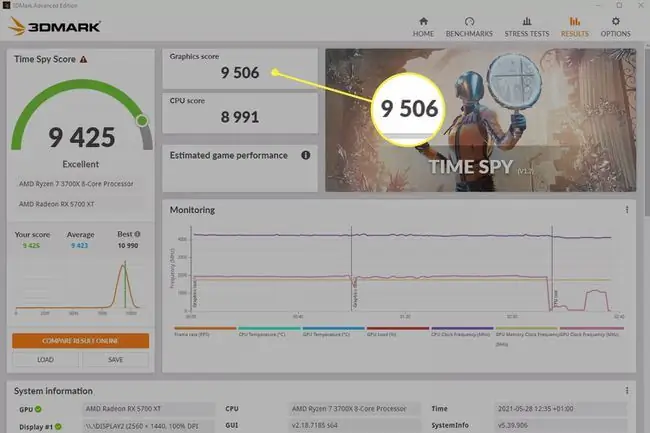
Grafik kartangiz unumdorligi oʻlchovini olish uchun birlashtirilgan va grafik ballardan foydalanishingiz mumkin. Agar siz GPU haqida koʻproq bilmoqchi boʻlsangiz, qoʻshimcha 3DMark testlarini oʻtkazing yoki uning ballingizga taʼsirini koʻrish uchun sozlamalarni oʻzgartiring.
Oʻyin ichidagi grafik mezonlari
Sintetik mezonlar qulay, lekin ular sizga grafik kartangiz qanchalik kuchli ekanligi haqida toʻliq tasavvurni berishi shart emas. Agar siz grafik kartangiz muayyan oʻyinlarda qanday ishlashini bilmoqchi boʻlsangiz yoki uning haqiqiy ishlashi haqida koʻproq tasavvurga ega boʻlishni istasangiz, oʻyin ichidagi koʻrsatkichlardan foydalanishingiz mumkin.
Bu turdagi testlarni oʻtkazish sintetik testlarga oʻxshaydi, lekin ular ball emas, balki soniyada oʻrtacha (va baʼzan minimal va maksimal) kadrlarni chiqarishga moyildir. Bundan tashqari, o'yin ichidagi sozlamalarni o'zingiz sozlashingiz kerak bo'ladi, shuning uchun qanday piksellar sonini, kvadrat tezligini va tafsilotlar sozlamalarini oldindan bilish yaxshi fikrdir.
Barcha oʻyinlarda mezonlar mavjud emas va barcha oʻyinlar ularni birmuncha farq qiladi, lekin asosiy yoʻl oʻyinni boshlash, sozlamalar menyusidan foydalanib hamma narsani oʻzingiz xohlagan tarzda oʻrnatish, soʻngra oʻyindan benchmarkni tanlang. ishga tushirish uchun menyu. Tugatgandan so'ng FPSni yozib oling. Keyin uning ta'sirini ko'rish uchun o'yinni turli xil sozlamalar yoki overclock bilan qayta ishga tushirishingiz mumkin.
Oʻyin ichidagi taqqoslash uchun yaxshi oʻyinlarga quyidagilar kiradi:
- Tomb Raider soyasi
- Ufq: Nolinchi shafaq
- Assassin's Creed: Valhalla
- Dirt 5
- Total War Saga: Troy
- Gears taktikasi
- Red Dead Redemption 2
- Jahon urushi Z
- Mortal Kombat 11
Boshqa oʻyinlar ham koʻp, shuning uchun agar sizda bu oʻyinlar boʻlmasa yoki ularni kelajakda oʻynashni xohlasangiz, muqobillarni oʻrganing.
Oʻz taqqoslashingizni qilish
Grafik kartangizni sinovdan o'tkazishning oxirgi usuli - bu o'zingizning testingiz. Bu soniyada kadrlar soni hisoblagichi yoqilgan holda oʻyin oʻynashni anglatadi. Koʻpgina oʻyinlar oʻzlarining FPS hisoblagichlari bilan birga keladi, biroq Nvidia va AMD’ning soʻnggi drayverlariga oʻrnatilgan bir nechta mustaqil versiyalar ham mavjud.
Bu siz oʻynamoqchi boʻlgan haqiqiy oʻyinlarni sinab koʻrishning eng yaxshi usuli, chunki sinovni amalga oshirish uchun sizda ular allaqachon boʻlishi kerak. Ya'ni, ular keng qamrovli emas va o'yinning turli bo'limlari GPUda boshqalarga qaraganda qiyinroq yoki osonroq, shuning uchun ular sizga to'liq tasvirni bermaydi.
Eng yaxshi GPU benchmark testi nima?
Hech bir grafik karta benchmark sizga grafik kartangiz haqida hamma narsani aytib bermaydi. Shuning uchun professional grafik kartalarni ko‘rib chiqish odatda bir nechta sintetik va o‘yin ichidagi mezonlardan foydalanadi.
Koʻpgina ekspertlarning taʼkidlashicha, 3DMark oʻzining imkoniyatlari, koʻplab koʻrsatkichlari va batafsil natijalari tufayli eng yaxshi GPU benchmark toʻplamidir. Shuningdek, uning atrofida kuchli raqobat hamjamiyati mavjud boʻlib, unda odamlar eng kuchli kompyuterlarga ega boʻlish uchun raqobatlashadilar.
Quyi chiziq
3DMark kabi benchmarklar natijalaringizni hisobingizda saqlaydi, shuning uchun agar siz ilgari turli jihozlar yoki turli konfiguratsiyalar va soat tezligi bilan erishgan ballaringizni qayta koʻrib chiqmoqchi boʻlsangiz, 3DMark veb-saytiga kirishingiz mumkin. va xohlagancha orqaga qarang.
Qanday qilib men GPU-ni bepul tekshira olaman?
Koʻplab mukammal, bepul grafik mezonlari mavjud. Mana eng mashhur variantlar:
- 3DMark
- Unigine
- Superpozitsiya
- Unigine
- Jannat
- Furmark
- Final Fantasy XIV: Shadowbringers
- Final Fantasy XV
- Star Control Origins
- World of Tanks enCore
- Resident Evil 6
- Qotil instinkti
FAQ
Nima uchun grafik kartalar qimmat?
Siz koʻrayotgan GPU yaqinda qimmatlashganiga bir necha sabablar bor. Hozirda talab yuqori bo'lishi mumkin. 2021-yilda ko‘plab sohalarga ta’sir ko‘rsatuvchi kremniy chiplarining taqchilligi kabi ta’minot bilan bog‘liq muammolar bo‘lishi mumkin. Yuqori talab va ta’minot yetishmovchiligi, shuningdek, skalperlarning o‘zlari topa oladigan barcha inventarlarni tortib olishlariga va narxning oshishiga olib kelishi mumkin.
Grafik kartani qanday overclock qilish mumkin?
Avval tadqiqotingizni qiling. Overclock.net kabi saytga kiring va GPU ortib borayotgan ish yukini bardosh bera olishiga ishonch hosil qiling. Keyin drayverlaringizni yangilang va Afterburner va Unigine Heaven Benchmark 4.0 kabi overclock va taqqoslash dasturlarini oling. GPU-ning soat tezligini oshiring va yangi sozlamalar barqaror ekanligiga ishonch hosil qilish uchun ularni sinab ko'ring. Batafsil ma’lumot uchun Lifewire’ning GPU’ni overclock qilish bo‘yicha to‘liq qo‘llanmasini ko‘ring.
Grafik kartalarni qanday almashtirish mumkin?
Kompyuteringizda ikkita GPU boʻlsa, masalan, oʻrnatilgan grafik karta va kuchliroq oʻyin grafik kartasi, u odatda bir-biridan qachon foydalanishni bilish uchun yetarli darajada aqlli boʻladi. Ammo, ba'zida siz dastur qaysi GPU qo'lda ishlatilishini sozlashni xohlashingiz mumkin. Buni odatda Nvidia Settings yoki AMD Radeon Settings kabi ilova orqali qilishingiz mumkin.






